In diesem Artikel werden wir uns die Top 10 Texteditoren für die Linux-Desktop-Umgebung ansehen. Einige Texteditoren sind nicht nur ein Standardeditor zum Bearbeiten von Text, sondern auch eine IDE, was sie sehr nützlich macht. Diese sind sehr hilfreich bei der Entwicklung von Anwendungen in der Linux-Umgebung, und obwohl es viele Texteditoren gibt, konzentrieren wir uns nur auf die zehn besten Texteditoren für die Linux-Desktop-Umgebung. Lassen Sie uns also schnell in die Liste springen, ohne weitere Zeit zu verschwenden:
1. VIM
Wenn Sie es leid sind, die Standardeinstellung „vi ”-Editor unter Linux verwenden und Ihren Text in einem fortschrittlichen Texteditor bearbeiten möchten, der vollgepackt ist mit leistungsstarker Leistung und vielen Optionen, dann ist vim die beste Wahl. Wie der Name schon sagt, bedeutet VIM „vi verbessert “, da es sich nur um eine erweiterte Version des standardmäßigen Linux-Texteditors handelt. Es wurde speziell entwickelt, um die Bedürfnisse eines Entwicklers zu berücksichtigen. Es wird wegen seiner hochgradig konfigurierbaren Optionen auch als Programmiereditor bezeichnet. Ähnlich wie der Vi-Editor kann er als Befehlszeilendienstprogramm oder auch als eigenständige GUI-Anwendung verwendet werden.
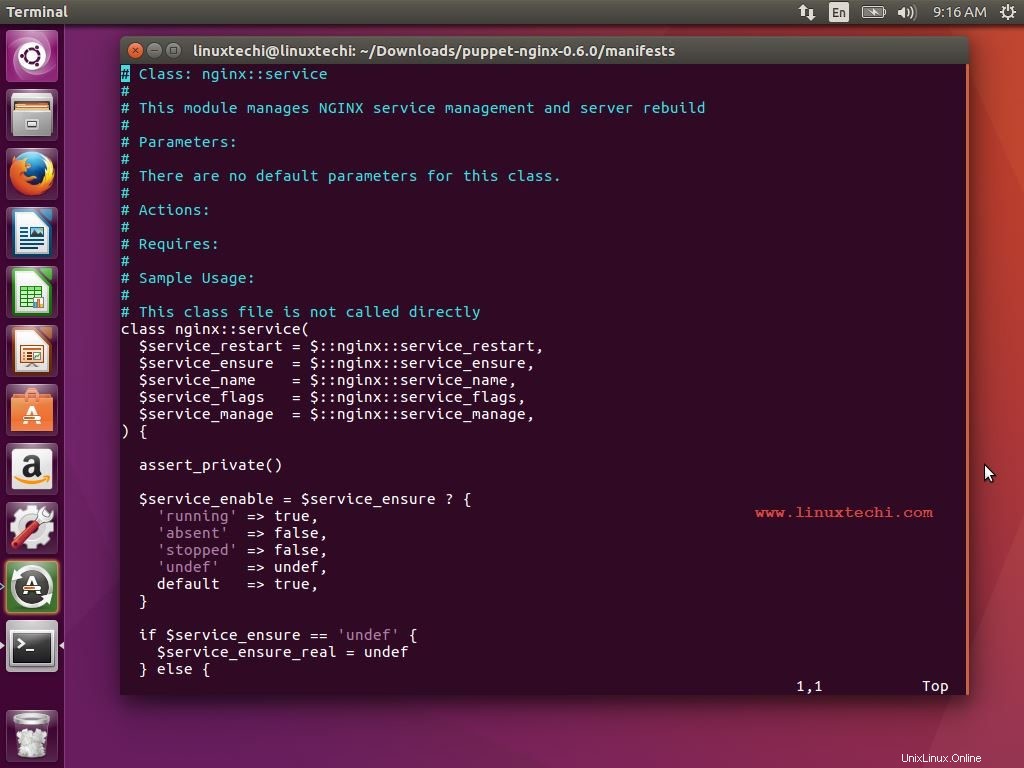
Zu den einzigartigen Merkmalen von VIM gehören:
- Syntaxfärbung
- Tag-System
- Taberweiterung
- Sitzungsbildschirm
- Geteilter Bildschirm
- Digraph-Eingabe
- Automatische Befehle
2. Geany
Geany ist einer der beliebtesten Texteditoren für Linux-Desktopumgebungen, der mit einem integrierten GTK+ ausgestattet ist Werkzeugkasten. Es dient auch als hervorragende Entwicklungsumgebung für Programmierer und Entwickler. Wenn Sie nach einem Texteditor suchen, der auch als Entwicklungsumgebung dient, dann ist Geany die beste Wahl. Es ist leichtgewichtig und unterstützt fast alle wichtigen Programmiersprachen und hat nicht viele Abhängigkeiten von anderen Paketen.
Führen Sie die folgenden Schritte aus, um Geany unter Ubuntu / Linux Mint zu installieren
[email protected]:~$ sudo apt update [email protected]:~$ sudo apt install geany -y
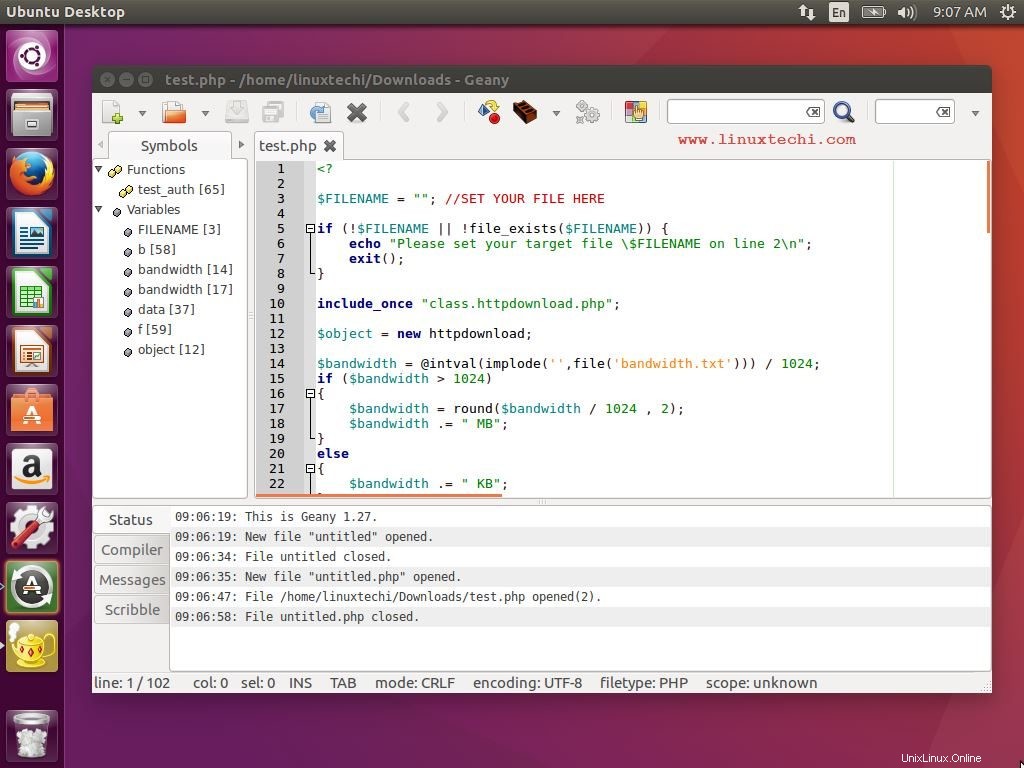
Zu den einzigartigen Funktionen von Geany gehören:
- Einfache und übersichtliche Oberfläche
- Syntax-Highlighting für einfache Entwicklung
- Viele anpassbare Optionen
- Zeilennummerierung zur einfachen Verfolgung des Codes
- Einfach steckbare Schnittstelle
3. Erhabener Texteditor
Sublime Texteditor ist ein weiterer beliebter Texteditor für die Linux-Umgebung. Es ist vollgepackt mit vielen Funktionen und wurde speziell entwickelt, um als Texteditor und auch als Entwicklungsumgebung verwendet zu werden. Es unterstützt eine Menge Programmierung zusammen mit vielen Auszeichnungssprachen. Mit den zahlreichen verfügbaren Plugins können Sie den Texteditor auf die nächste Stufe heben, indem Sie seine Funktionalität erheblich erweitern. Eine der einzigartigen Funktionen des Texteditors ist die Funktion „Goto Anything“, mit der Sie einfach zu jedem Abschnitt des Codes gehen oder zu jeder Datei in Ihrem System navigieren können.
Beziehen Sie sich auf die folgenden Schritte, um eine stabile Version von Sublime Text Editor auf Ubuntu / Linux Mint zu installieren
[email protected]:~$ wget -qO - https://download.sublimetext.com/sublimehq-pub.gpg | sudo apt-key add – [email protected]:~$ echo "deb https://download.sublimetext.com/ apt/stable/" | sudo tee /etc/apt/sources.list.d/sublime-text.list deb https://download.sublimetext.com/ apt/stable/ [email protected]:~$ [email protected]:~$ sudo apt update [email protected]:~$ sudo apt install sublime-text –y
Beziehen Sie sich auf die folgenden Schritte, um den sublime Texteditor auf CentOS 7.x / RHEL 7.x zu installieren
[[email protected] ~]# rpm -v --import https://download.sublimetext.com/sublimehq-rpm-pub.gpg [[email protected] ~]# yum-config-manager --add-repo https://download.sublimetext.com/rpm/stable/x86_64/sublime-text.repo [[email protected] ~]# yum install sublime-text -y
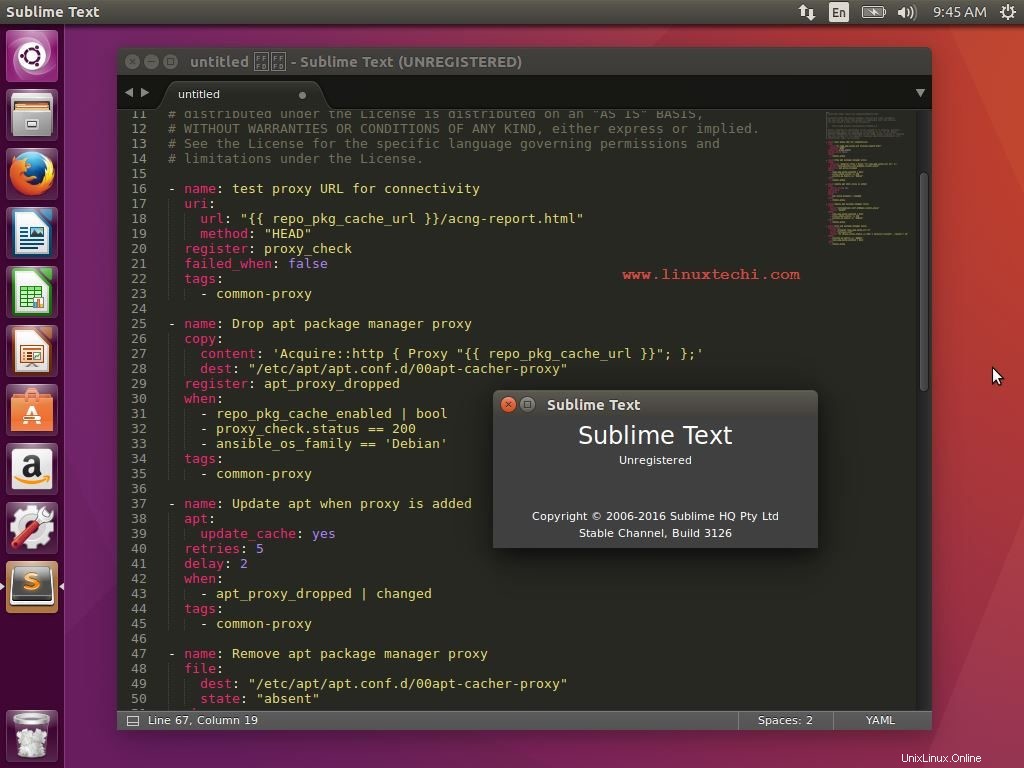
Einige der anderen einzigartigen Funktionen des Sublime-Texteditors sind:
- Ausgezeichnete Befehlspalette
- Python-basierte Plugin-API
- Parallele Bearbeitung von Code
- Projektspezifische Einstellungen
4. Klammern
Adobe hat bereits 2014 einen Texteditor namens Brackets für die Linux-Umgebung eingeführt. Es ist ein Open-Source-Texteditor, der mit vielen aufregenden Funktionen ausgestattet ist, die die Arbeit mit diesem Texteditor zum Vergnügen machen. Es ist auch einfach und einfach zu bedienen mit einer sauberen Oberfläche. Es wurde speziell entwickelt, um sowohl als Texteditor als auch als Code-Editor zu fungieren, um Webdesignern und Programmierern zu helfen. Es wurde vollständig mit HTML, CSS und JavaScript entwickelt. Es ist leicht, hat aber dennoch alle Qualitäten, um einige der besten Texteditoren mit seinen erweiterten Funktionen zu schlagen.
Führen Sie die folgenden Schritte aus, um Brackets unter Ubuntu / Linux Mint zu installieren
[email protected]:~$ sudo add-apt-repository ppa:webupd8team/brackets [email protected]:~$ sudo apt-get update [email protected]:~$ sudo apt-get install brackets
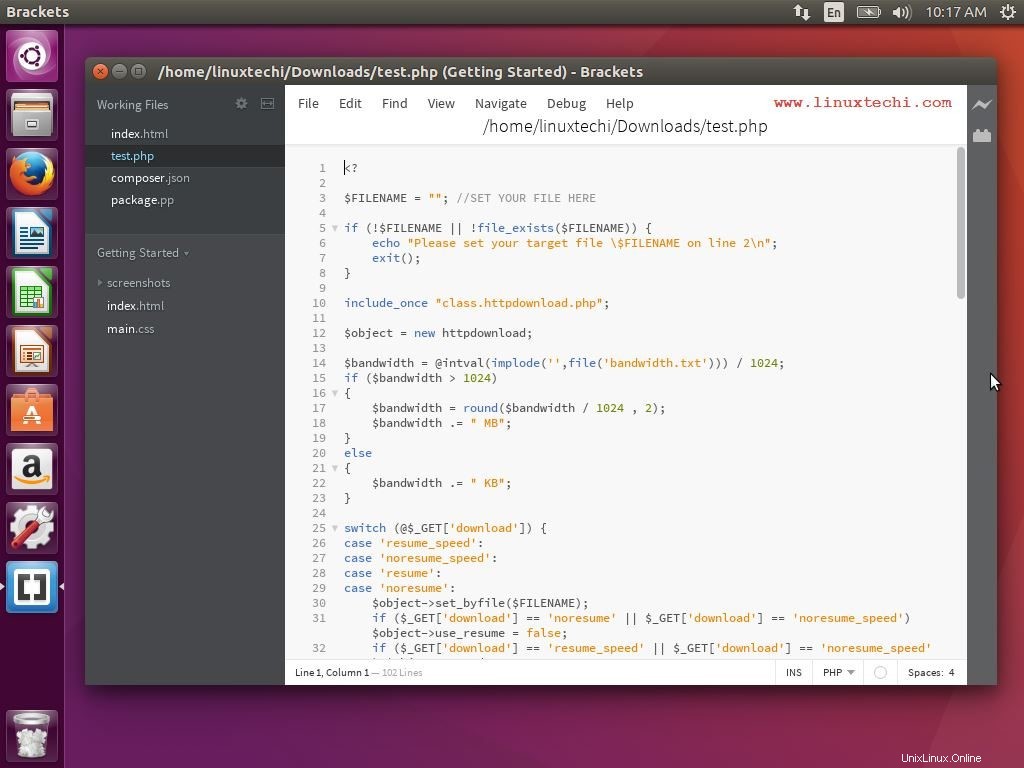
Zu den einzigartigen Funktionen des Texteditors von Brackets gehören:
- Live-Vorschau
- Inline-Bearbeitung
- Fokussierte visuelle Tools Präprozessorunterstützung
5. Gedit
Wenn Sie in einer GNOME-Desktopumgebung arbeiten, ist standardmäßig ein Texteditor namens Gedit geladen. Ähnlich wie das Ziel von GNOME, immer saubere und unkomplizierte Funktionalitäten bereitzustellen, verfolgt auch Gedit das gleiche Ziel, da es leichtgewichtig ist und eine saubere und einfache Benutzeroberfläche bietet. Es wurde erstmals im Jahr 2000 mit der GNOME-Desktopumgebung der Öffentlichkeit zugänglich gemacht. Es wurde vollständig in C-Sprache entwickelt und unterstützt vollständig internationalisierten Text.
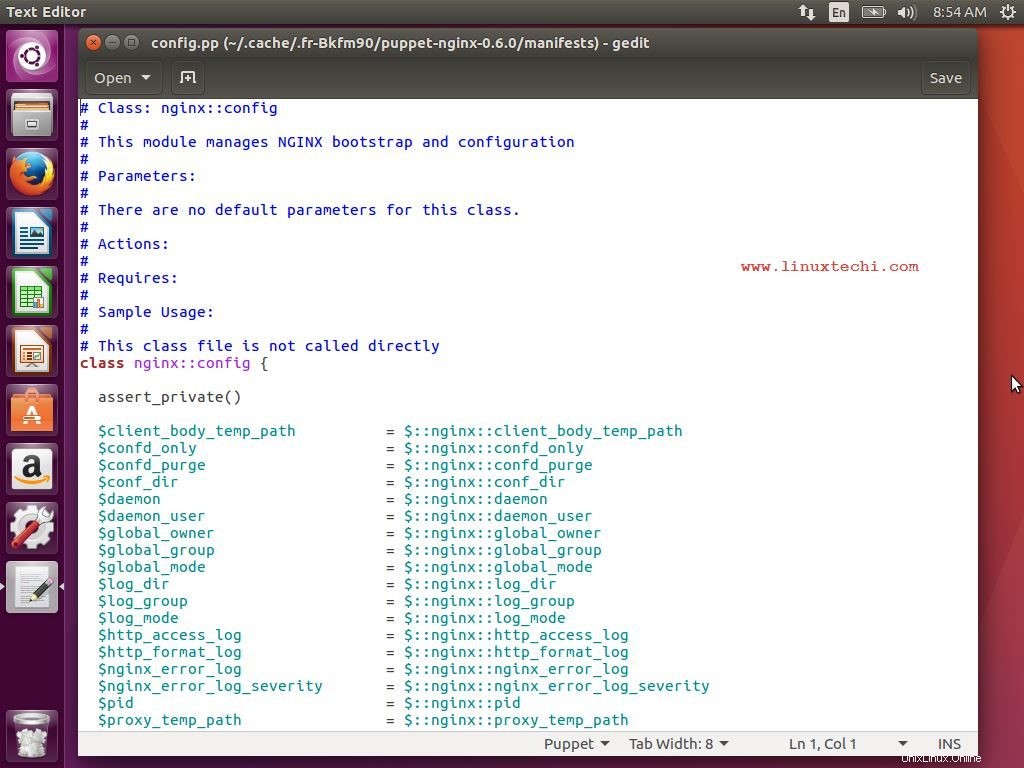
Zu den einzigartigen Funktionen von Gedit gehören:
- Syntax-Highlighting
- Unterstützt internationalisierten Text
- Unterstützt verschiedene Programmiersprachen
6. Kate
Wenn Sie mit der Kubuntu-Desktop-Umgebung vertraut sind, kennen Sie bestimmt den Kate-Texteditor, der als Standard-Editor mit der Kubuntu-Umgebung geladen wird. Es ist ein leichter und einfach zu bedienender Texteditor. Sie können mit mehreren Dateien gleichzeitig arbeiten. Es kann auch eine leistungsstarke IDE verwendet werden.
Installationsschritt von Kate auf Ubuntu / Linux Mint
[email protected]:~$ sudo apt-get install kate
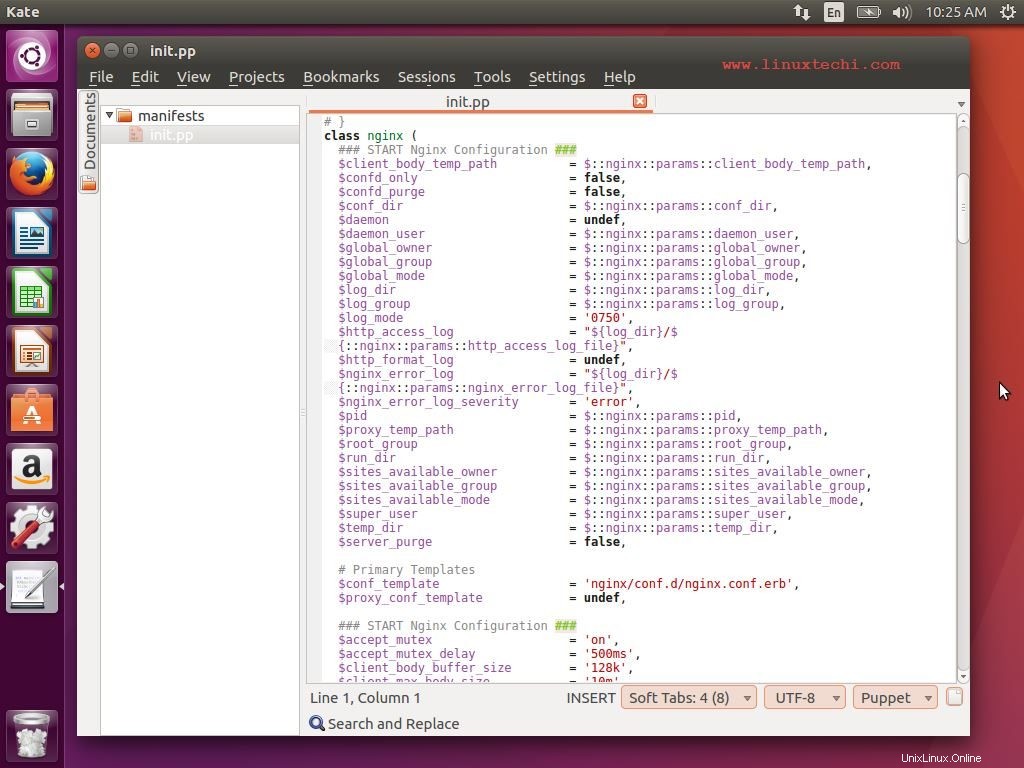
Zu den einzigartigen Merkmalen von Kate gehören:
- Eine leistungsstarke IDE
- Unterstützt viele Sprachen
- Erkennt Sprachen automatisch
- Setzt den Einzug für Dokumente automatisch
7. Sonnenfinsternis
Frontend-Entwickler und Designer, die einen robusten und fortschrittlichen Text-/Code-Editor suchen, können sich definitiv für den Eclipse-Editor entscheiden. Es ist bei vielen Java-Entwicklern beliebt, da es vollständig in JAVA entwickelt wurde und auch viele Funktionen enthält, die das einfache Schreiben und Entwickeln von Java-Anwendungen unterstützen. Wenn Sie zusätzliche Sprachunterstützung benötigen, müssen Sie zusätzliche Plugins installieren, um dies zu erreichen. Die Eclipse-IDE wird mit Hilfe zusätzlicher Plugins noch leistungsfähiger, da Sie viele erweiterte Funktionen in den Editor einfügen können. Es kann auch verwendet werden, um Programme für PHP, Python, C, C++, Ruby on Rails, COBOL usw. zu entwickeln.
Verwenden Sie den folgenden Befehl, um Eclipse unter Ubuntu / Linux Mint zu installieren
[email protected]:~$ sudo apt update [email protected]:~$ sudo apt install eclipse
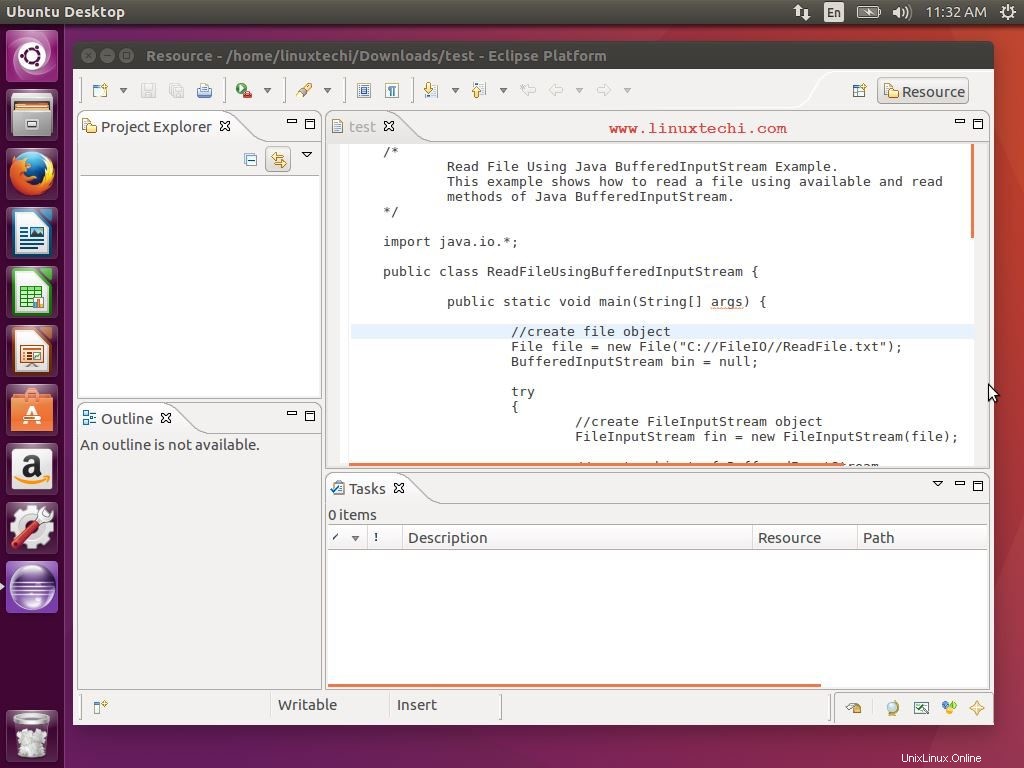
Zu den einzigartigen Funktionen von Eclipse gehören:
- Kostenloser Open-Source-Texteditor
- Enthält Java-Entwicklungstools für Java-Entwickler
- Plugin-Unterstützung
8. Kwrite
Der Texteditor Kwrite wurde von KDE entwickelt und erstmals im Jahr 2000 veröffentlicht. Er basiert vollständig auf dem Texteditor Kate zusammen mit der KParts-Technologie von KDE. Mithilfe der zusätzlichen Plugin-Installation können Sie die Funktionalität von Kwrite erheblich erweitern und es zu einer leistungsfähigeren Entwicklungsumgebung machen. Es kann auch verwendet werden, um Remote-Dateien zu bearbeiten und Ihre Dateien zu codieren.
Verwenden Sie den folgenden Befehl, um kwrite auf Ubuntu / Linux Mint zu installieren
[email protected]:~/Downloads$ sudo apt-get install kwrite
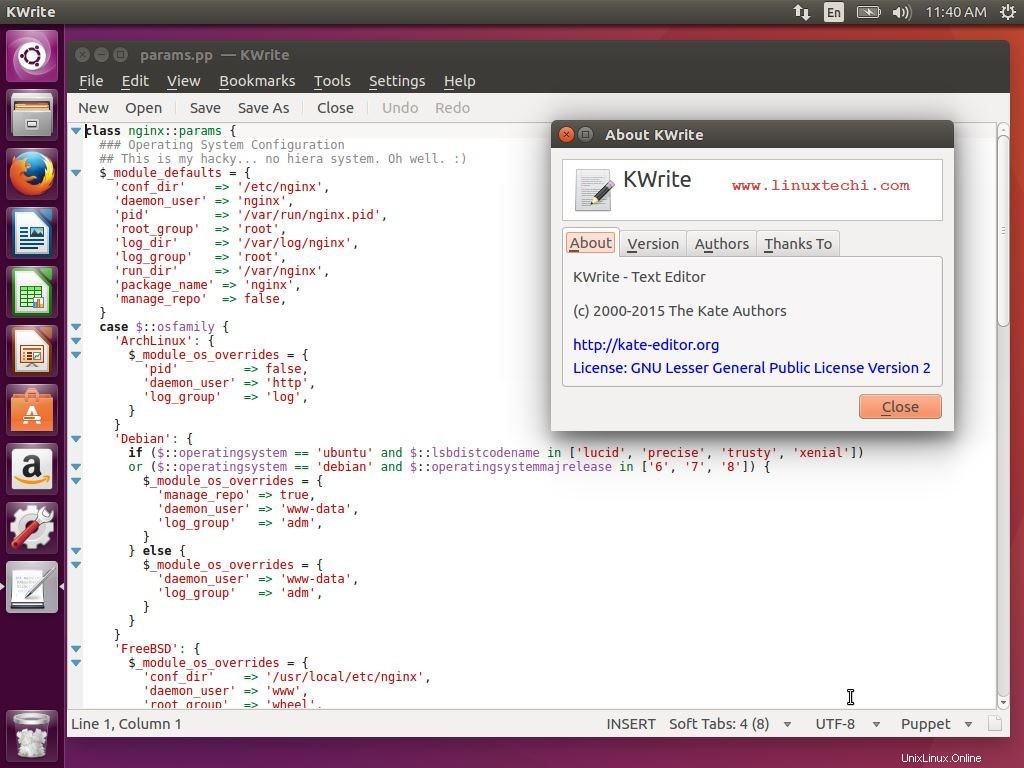
Zu den einzigartigen Funktionen von Kwrite gehören:
- Wortvervollständigung
- Automatische Einrückung
- Syntax-Highlighting
- vi-Eingabemodus
9. Nano
Nano ist ein weiterer beliebter Texteditor, der auch in den UNIX-Betriebssystemen verwendet wird. Es ähnelt dem Pico-Texteditor und wurde erstmals im Jahr 2000 veröffentlicht. Es ist außerdem mit vielen zusätzlichen Funktionen ausgestattet, die es zu einem leistungsstarken und fortschrittlichen Texteditor machen. Es kann nur in einer Befehlszeilenschnittstelle ausgeführt werden.
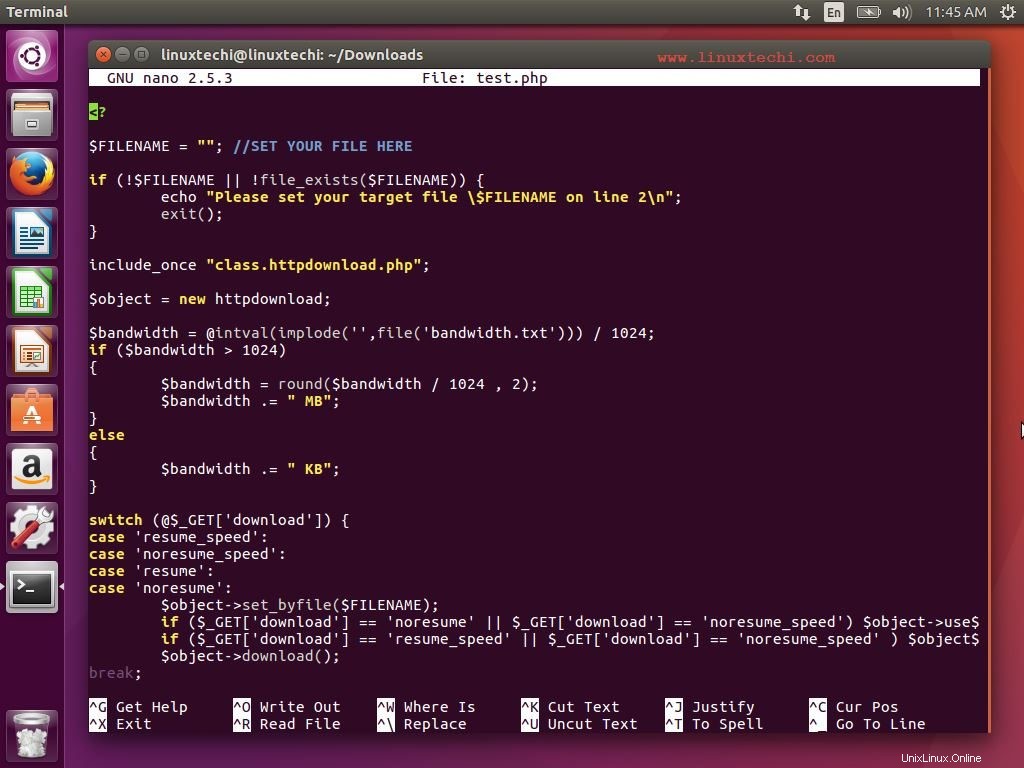
Zu den einzigartigen Funktionen von Nano gehören:
- Suche mit Berücksichtigung der Groß-/Kleinschreibung
- Automatische Einrückung
- Tabvervollständigung
- Autoconf-Unterstützung
10. GNU Emacs
GNU Emacs ist einer der ältesten Texteditoren für die Linux-Umgebung, den es schon lange gibt. Es wird von Richard Stallman, dem Projektgründer von GNU, entwickelt. Es wird von Tausenden von Linux-Programmierern auf der ganzen Welt verwendet und GNU Emacs ist einer ihrer beliebtesten und bevorzugten Texteditoren. Es wurde vollständig mit LISP und C entwickelt.
Verwenden Sie die folgenden Befehle, um Emacs auf Ubuntu / Linux Mint zu installieren
[email protected]:~/Downloads$ sudo apt-get update [email protected]:~/Downloads$ sudo apt-get install emacs
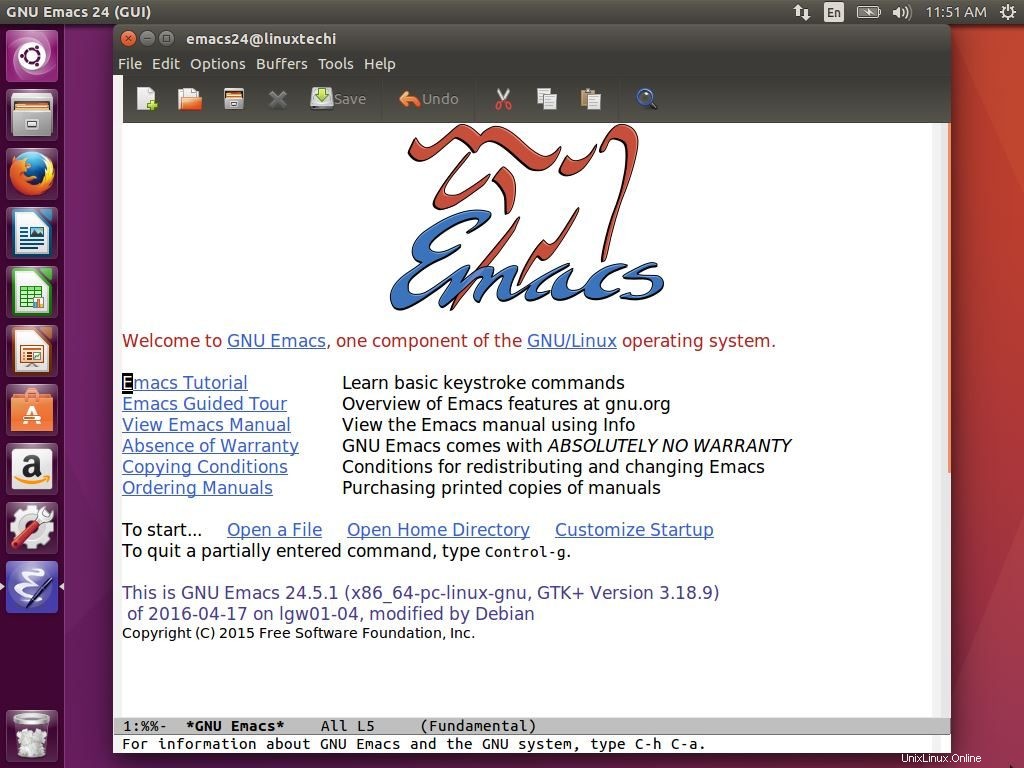
Zu den einzigartigen Merkmalen von GNU Emacs gehören:
- Mail- und News-Optionen
- Debugger-Schnittstellenerweiterung
- Umfangreiche Dokumentation und Support
Abgesehen von diesen Texteditoren notepadqq und Atom können auch als Texteditoren und IDE für Linux Desktop verwendet werden
Auch lesen : notepadqq – Notepad++ für Ubuntu Linux
Auch lesen :So installieren Sie Atom Text Editor unter Ubuntu 16.04 / Linux Mint 18 / CentOS 7 / RHEL 7